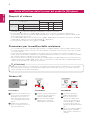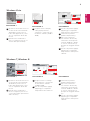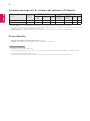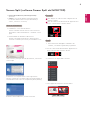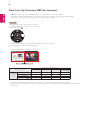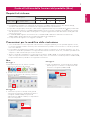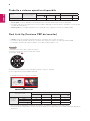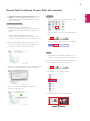www.lg.com
Guida all'utilizzo delle funzioni del
prodotto (Windows, Mac)
Leggere attentamente il presente manuale prima di utilizzare
l'apparecchio e conservarlo come riferimento futuro.
34UC97

2
ITALIANO
Se la scheda video non viene impostata sulla risoluzione consigliata (ottimale), il testo potrebbe apparire sfocato,
lo schermo potrebbe risultare offuscato, l'area di visualizzazione potrebbe essere troncata o lo schermo potrebbe
non essere allineato.
La procedura di configurazione potrebbe essere diversa in base al computer e/o al sistema operativo in uso.
Inoltre, alcune schede video potrebbero non supportare determinate risoluzioni. In tal caso, contattare il produttore
del computer o della scheda video per ricevere assistenza.
Alcune schede video non supportano la risoluzione 3440 x 1440. Si consiglia di utilizzare una scheda video che
supporta la risoluzione 3440 x 1440. Sul PC, anche se la risoluzione è stata impostata su 3440 x 1440, l'output
effettivo del PC potrebbe non supportare la risoluzione.
Scheda grafica
Interfaccia
Thunderbolt ( ) HDMI DisplayPort
3440 x 1440
Intel Su HD4400 O O O
AMD Su HD7000 O O O
NVIDIA Su GTX 650 O O O
ATTENZIONE
Il metodo di impostazione può variare in base al computer e al sistema operativo. Potrebbe non essere possibile
selezionare alcune risoluzioni a seconda delle prestazioni della scheda video. In tal caso, consultare il manuale
utente del computer e/o della scheda video.
PASSAGGIO 1 PASSAGGIO 2 PASSAGGIO 3
3
Scegliere il menu "Impostazioni"
e selezionare una risoluzione
ottimale (3440 x 1440).
4
Fare clic sul pulsante [Apply
(Applica)] per completare
l'impostazione di risoluzione.
5
Selezionare il pulsante
[Advanced (Avanzate)].
6
Dopo aver selezionato
uno schermo del monitor,
selezionare una frequenza
verticale di 50 Hz o 60 Hz
in "Screen refresh rate (S)
(Frequenza di aggiornamento
(S))".
7
Fare clic sul pulsante [Applica
(Applica)] per completare
l'impostazione di frequenza
ottimale.
Windows XP
1
Spostare il cursore del mouse su
un'area vuota nella schermata
di Windows (senza icone né
barre delle applicazioni) e fare
clic con il pulsante destro del
mouse.
2
Quando viene visualizzato il
menu a comparsa, fare clic su
"Property (Proprietà)".
1
2
Precauzioni per la modifica della risoluzione
Requisiti di sistema
Thunderbolt ( ) è supportato in Windows 7, Windows 8 o versione successiva.
Per impostare la risoluzione su 3440 x 1440, potrebbe essere necessario configurare le impostazioni
personalizzate dal pannello di controllo della scheda grafica o eseguire l'aggiornamento del driver della scheda
grafica alla versione più recente.
Lo standard HDMI supporta una risoluzione fino a 3440 x 1440 a 50 Hz. Per utilizzare la risoluzione di 3440 x
1440 a 60 Hz, utilizzare la tecnologia Thunderbolt ( ) o DisplayPort.
Le impostazioni di supporto sono soggette a modifica.
Guida all‘utilizzo delle funzioni del prodotto (Windows)
3440 by 1440 pixels
3440 by 1440 pixels
3
4
3440 by 1440 pixels
3440 by 1440 pixels
3440 by 1440 pixels
6
7
5
3440 by 1440 pixels

3
ITALIANO
Windows Vista
PASSAGGIO 1
PASSAGGIO 3PASSAGGIO 2
3
Scegliere il menu "Display
Settings (Impostazioni
schermo)" e selezionare una
risoluzione ottimale (3440 x
1440).
4
Fare clic sul pulsante [Apply
(Applica)] per completare
l'impostazione di risoluzione.
5
Selezionare il pulsante
[Advanced (Avanzate)].
6
Dopo aver selezionato
uno schermo del monitor,
selezionare una frequenza
verticale di 50 Hz o 60 Hz
in "Screen refresh rate (S)
(Frequenza di aggiornamento
(S))".
7
Fare clic sul pulsante [Apply
(Applica)] per completare
l'impostazione di frequenza
ottimale.
1
Spostare il cursore del mouse su
un'area vuota nella schermata
di Windows (senza icone né
barre delle applicazioni) e fare
clic con il pulsante destro del
mouse.
2
Quando viene visualizzato il
menu a comparsa, fare clic su
"Personalize (Personalizza)".
1
2
Personalize
Display Settings
3
PASSAGGIO 1 PASSAGGIO 2 PASSAGGIO 3
3
Scegliere il menu "Settings
(Impostazioni)" e selezionare
una risoluzione ottimale
(3440 x 1440).
4
Fare clic sul pulsante [Apply
(Applica)] per completare
l'impostazione di risoluzione.
5
Selezionare il pulsante
[Advanced (Avanzate)].
6
Dopo aver selezionato
uno schermo del monitor,
selezionare una frequenza
verticale di 50 Hz o 60 Hz
in "Screen refresh rate (S)
(Frequenza di aggiornamento
(S)".
7
Fare clic sul pulsante [Apply
(Applica)] per completare
l'impostazione di frequenza
ottimale
.
1
Spostare il cursore del mouse su
un'area vuota nella schermata
di Windows (senza icone né
barre delle applicazioni) e fare
clic con il pulsante destro del
mouse.
2
Quando viene visualizzato il
menu a comparsa, fare clic su
"Screen Resolution (Risoluzione
dello schermo)".
Windows 7, Windows 8
Screen resolution
2
1
4
5
6
7
2560 by 1440 pixels
3440 by 1440 pixels
4
3
5
6
7
3440 x 1440 (recommended)

4
ITALIANO
Screen Split: consente di dividere automaticamente lo schermo del monitor nei layout desiderati.
Il software indicato in precedenza può essere installato utilizzando il CD in dotazione al prodotto o scaricato come
versione più recente dal sito Web di LG Electronics.
Scheda grafica: si consiglia di utilizzare una scheda video che supporta la risoluzione 3440 x 1440.
Software
Priorità di
installazione
(richiesto/
opzionale)
Interfaccia supportata Sistemi operativi supportati
Thunderbolt
( )
DisplayPort HDMI
Win XP
(Thunderbolt
esclusa)
Win Vista
(Thunderbolt
esclusa)
Win 7 Win 8
Screen Split Opzionale O O O O (32 bit) O (32 bit) O O
Driver Monitor Opzionale O O O O O O O
Introduzione/requisiti di sistema del software LG Monitor
Driver Monitor
Priorità di installazione (richiesto/opzionale): opzionale
Utilizzo: la risoluzione e la frequenza vengono regolate per il monitor.
Istruzioni di installazione
Installazione con il CD in dotazione:
inserire il CD del manuale utente incluso nella confezione del prodotto nell'unità CD del PC e installare il driver.
Download dal sito Web di LG Electronics:
Visitare il sito Web LG Electronics (www.lg.com) e scaricare il driver più recente per il modello in uso.

5
ITALIANO
Screen Split (software Screen Split del MONITOR)
Priorità di installazione (richiesto/opzionale):
opzionale
Utilizzo: consente di dividere automaticamente
lo schermo del monitor nei layout desiderati (2
sezioni, 3 sezioni o 4 sezioni).
Istruzioni di installazione
Installazione con il CD in dotazione:
inserire il CD del software incluso nella confezione
del prodotto nell'unità CD del PC e installare Screen
Split.
Download dal sito Web di LG Electronics:
Visitare il sito Web LG Electronics (www.lg.com) e
scaricare il software più recente per il modello in uso.
Esecuzione
1
Fare doppio clic sull'icona del collegamento sul
desktop, oppure
2
Fare clic sull'icona della barra delle applicazioni in
basso a destra dello schermo del PC.
Selezionare "I accept the terms of the agreement"
(Accetto i termini del contratto) sulla schermata relativa al
contratto di licenza e fare clic sul pulsante [Next (Avanti)].
Al termine dell'installazione, riavviare il sistema.
Utilizzo
Per informazioni dettagliate sull'utilizzo del
software, consultare la guida del programma.
1. Fare clic sull'icona della barra delle applicazioni in
basso a destra dello schermo del PC.
2. Selezionare un layout dello schermo.
3. Viene applicato il layout a schermo diviso.
1
2
Sullo schermo principale del CD del software, selezionare
Screen Split.

6
ITALIANO
Dual Link-Up (funzione PBP del monitor)
Utilizzo: il monitor visualizza simultaneamente le schermate di 2 sorgenti in ingresso.
La funzione Dual Link-Up richiede che una delle due sorgenti in ingresso sia collegata tramite HDMI.
L'immagine mostrata di seguito potrebbe essere diversa dal prodotto in uso.
Esecuzione
1. Collegare il monitor a due sorgenti in ingresso.
2. Premere il tasto del joystick sul retro del monitor.
3. Accedere a PBP.
1
4. Regolare le impostazioni a seconda delle sorgenti in ingresso collegate.
5. Viene applicata la funzione DUAL LINK-UP.
Per informazioni dettagliate sull'utilizzo del software, consultare il manuale utente del prodotto.
Il manuale utente del prodotto è incluso nel CD in dotazione ed è disponibile per il download dal sito Web di LG
Electronics.
Collegamento PBP
Schermo secondario (Destra)
HDMI 1 HDMI 2 DisplayPort
Tunderbolt ( )
Schermata
principale
(Sinistra)
HDMI 1 - O X X
HDMI 2 O - X X
DisplayPort O O - X
Tunderbolt ( )
O O X -
1
MaxxAudio
Uscita
Menù PBP
Spegnimento monitor
Schermata principale Schermo secondario

7
ITALIANO
Requisiti di sistema
Precauzioni per la modifica della risoluzione
I prodotti Mac potrebbero non supportare la risoluzione consigliata di alcune funzioni. Per ulteriori dettagli,
consultare il documento con le informazioni di supporto Mac fornito separatamente.
È possibile collegare (daisy-chain) fino a due monitor aggiuntivi tramite la porta Thunderbolt ( ) del prodotto Mac.
Per impostare la risoluzione su 3440 x 1440, potrebbe essere necessario configurare le impostazioni personaliz-
zate dal pannello di controllo della scheda grafica o eseguire l'aggiornamento del driver della scheda grafica alla
versione più recente.
Lo standard HDMI supporta una risoluzione fino a 3440 x 1440 a 50 Hz. Per utilizzare la risoluzione di
3440 x 1440 a 60 Hz, utilizzare la tecnologia Thunderbolt ( ) o DisplayPort
Le impostazioni di supporto sono soggette a modifica.
Se la scheda video non viene impostata sulla risoluzione consigliata (ottimale), il testo potrebbe apparire sfocato,
lo schermo potrebbe risultare offuscato, l'area di visualizzazione potrebbe essere troncata o lo schermo potrebbe
non essere allineato.
La procedura di configurazione potrebbe essere diversa in base al computer e/o al sistema operativo in uso. Inol-
tre, alcune schede video potrebbero non supportare determinate risoluzioni. In tal caso, contattare il produttore del
computer o della scheda video per ricevere assistenza.
Alcune schede video potrebbero non supportare la risoluzione 3440 x 1440. Si consiglia di utilizzare una scheda
video che supporta la risoluzione 3440 x 1440. Sul PC, anche se la risoluzione è stata impostata su 3440 x 1440,
l'output effettivo del PC potrebbe non supportare la risoluzione.
Passaggio 1
Passaggio 3
Passaggio 2
Mac
1. Nella barra Dock, fare clic sull'icona System
Preferences (Preferenze di Sistema).
4. Nella scheda Monitor, selezionare Best for display
(Effetto genio). Lo schermo è ora impostato sulla
risoluzione consigliata (3440 x 1440).
3. Selezionare l'opzione Scaled (In scala), quindi
selezionare la risoluzione desiderata (risoluzione
consigliata: 3440 x 1440) e frequenza di
aggiornamento (50 Hz o 60 Hz). Le impostazioni
sono ora configurate.
2. Quando viene visualizzata la finestra System
Preferences (Preferenze di Sistema), selezionare
"Display" (Monitor).
Scheda grafica
Interfaccia
Tunderbolt ( )
HDMI DisplayPort
3440 x 1440
Dual AMD FirePro
D300 / D500 / D700
O O O
Guida all‘utilizzo delle funzioni del prodotto (Mac)

8
ITALIANO
Software
Priorità di installazione
(richiesto/opzionale)
Interfaccia supportata Sistemi operativi supportati
Thunderbolt ( )
DisplayPort HDMI Mac OS Linux
Screen Split Opzionale O O O O X
Screen Split: consente di dividere automaticamente lo schermo del monitor nei layout desiderati.
Il software indicato in precedenza può essere installato utilizzando il CD in dotazione al prodotto o scaricato dal
sito Web di LG Electronics.
Scheda grafica: si consiglia di utilizzare una scheda video che supporta la risoluzione 3440 x 1440.
Prodotto e sistema operativo disponibile
Dual Link-Up (funzione PBP del monitor)
Utilizzo: il monitor visualizza simultaneamente le schermate di 2 sorgenti in ingresso.
La funzione Dual Link-Up richiede che una delle due sorgenti in ingresso sia collegata tramite HDMI.
L'immagine mostrata di seguito potrebbe essere diversa dal prodotto in uso.
Esecuzione
1. Collegare il monitor a due sorgenti in ingresso.
2. Premere il tasto del joystick sul retro del monitor.
3. Accedere a PBP.
1
4. Regolare le impostazioni a seconda delle sorgenti in ingresso collegate.
5. Viene applicata la funzione DUAL LINK-UP.
Per informazioni dettagliate sull'utilizzo del software, consultare il manuale utente del prodotto.
Il manuale utente del prodotto è incluso nel CD in dotazione ed è disponibile per il download dal sito Web di LG
Electronics.
Collegamento PBP
Schermo secondario (Destra)
HDMI 1 HDMI 2 DisplayPort
Tunderbolt ( )
Schermata
principale
(Sinistra)
HDMI 1 - O X X
HDMI 2 O - X X
DisplayPort O O - X
Tunderbolt ( )
O O X -
Schermata principale Schermo secondario
1
MaxxAudio
Uscita
Menù PBP
Spegnimento monitor

9
ITALIANO
Screen Split (software Screen Split del monitor)
Priorità di installazione (richiesto/opzionale): opzionale
Utilizzo: consente di dividere automaticamente lo
schermo del monitor nei layout desiderati (2 sezioni, 3
sezioni o 4 sezioni).
Istruzioni di installazione
Installazione con il CD in dotazione:
inserire il CD del software incluso nella confezione
del prodotto nell'unità CD del PC e installare Screen
Split.
Download dal sito Web di LG Electronics:
Visitare il sito Web LG Electronics (www.lg.com) e
scaricare il software più recente per il modello in uso.
Esecuzione
Finder Applicazioni Esegui Screen Split
Utilizzo
Per informazioni dettagliate sull'utilizzo del
software, consultare la guida del programma.
1. All'avvio del programma di installazione, fare clic
su [Continue (Continua]. Durante l'installazione, è
necessario accettare il contratto di licenza.
2. Immettere la password dell'utente con privilegi avanzati
e fare clic su [Install Software (Installa software)].
3. Fare clic su [Close (Chiudi)] per completare la
procedura di installazione.
1. Fare clic sull'icona della barra delle applicazioni in
basso a destra dello schermo del PC.
2. Selezionare un layout dello schermo.
3. Viene applicato il layout a schermo diviso.
Fare clic sull'icona Screen Split sulla barra dei
menu.
Cercare "Screen Split" nella ricerca Spotlight.

-
 1
1
-
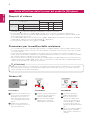 2
2
-
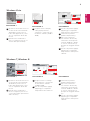 3
3
-
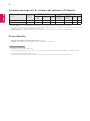 4
4
-
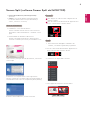 5
5
-
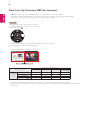 6
6
-
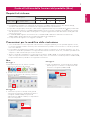 7
7
-
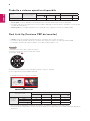 8
8
-
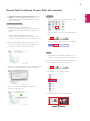 9
9
-
 10
10